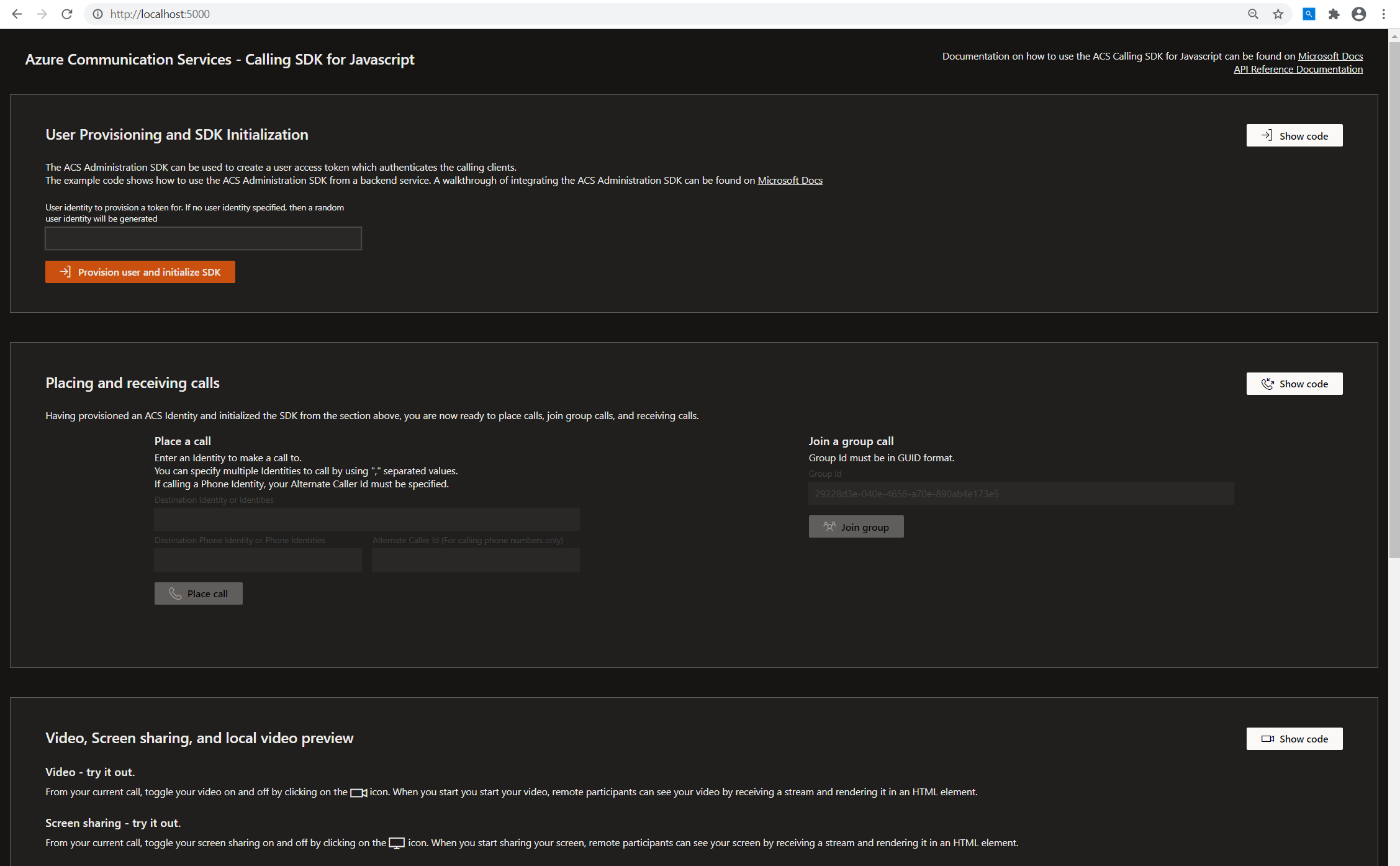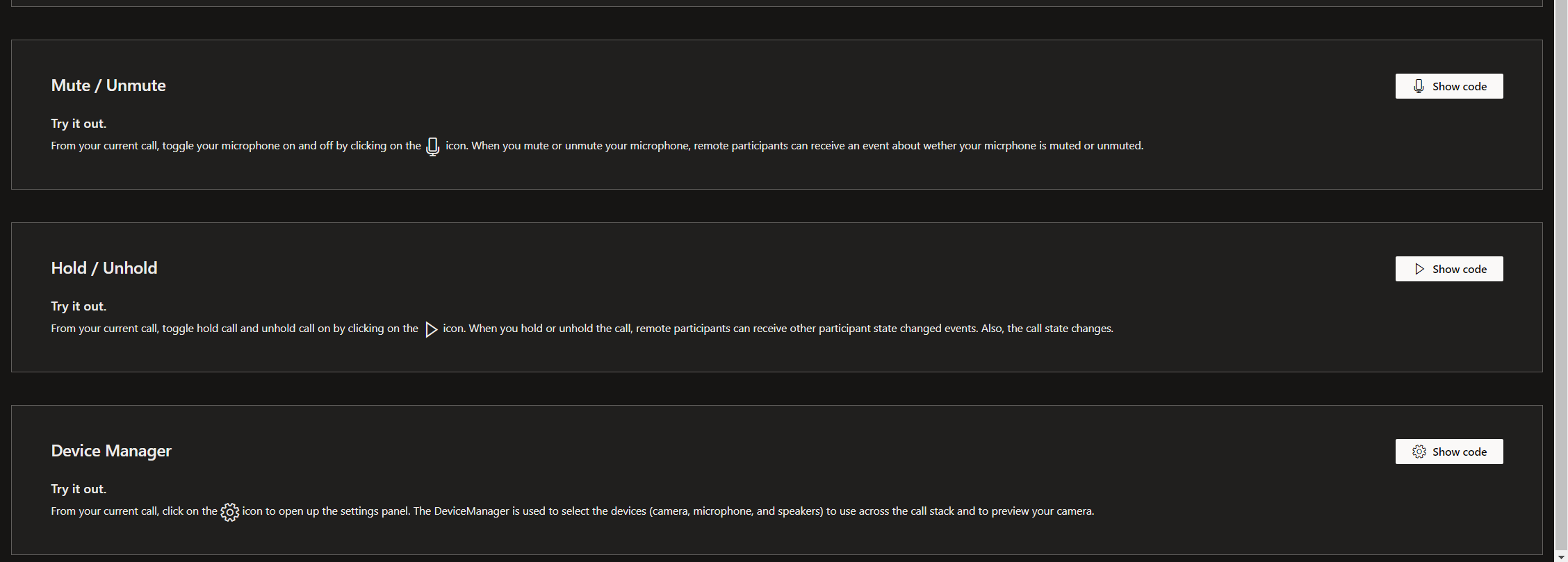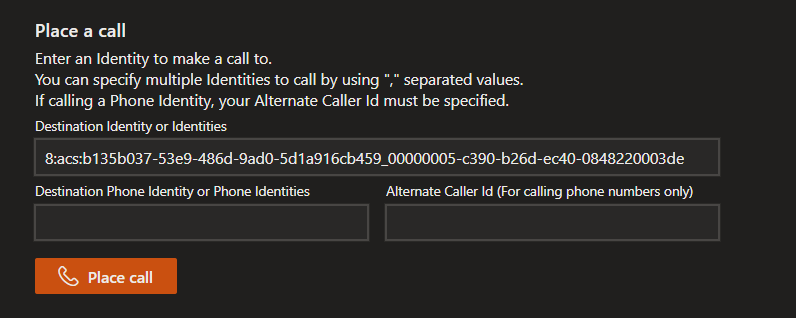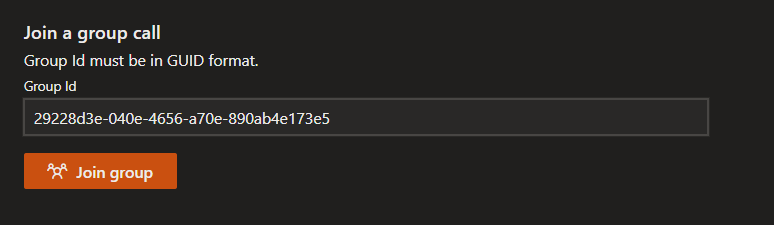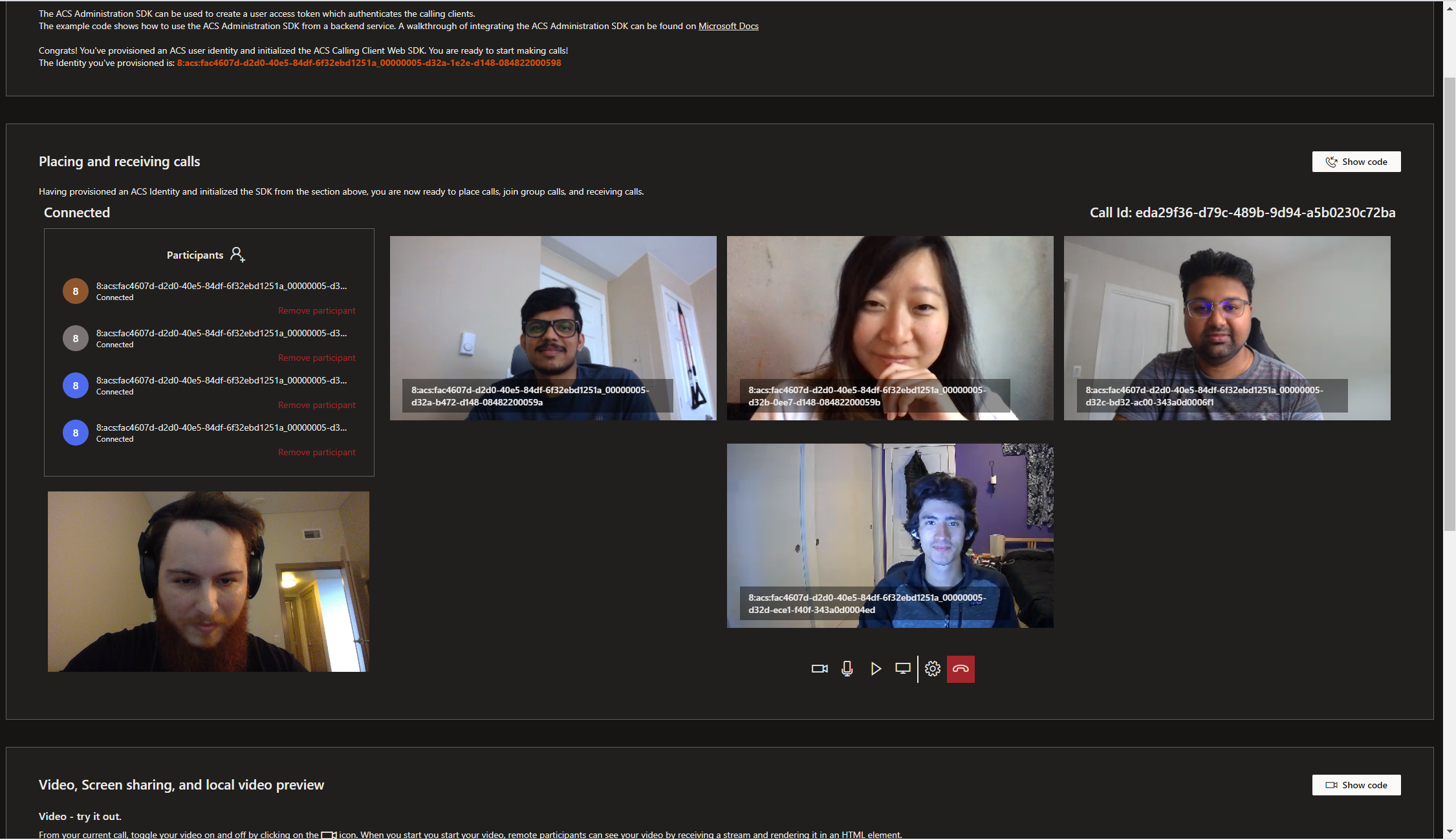Nota
L'accesso a questa pagina richiede l'autorizzazione. È possibile provare ad accedere o modificare le directory.
L'accesso a questa pagina richiede l'autorizzazione. È possibile provare a modificare le directory.
L'esempio di chiamata Web è un'applicazione Web che funge da procedura dettagliata delle varie funzionalità fornite da Communication Services Web Calling SDK.
Questo esempio è stato creato per gli sviluppatori e offre un modo molto semplice per iniziare a familiarizzare con Servizi di comunicazione. La sua interfaccia utente è suddivisa in più sezioni, ognuna con un pulsante "Show code" (Mostra codice) che consente di copiare il codice direttamente dal browser nell'applicazione di Servizi di comunicazione.
Introduzione all'esempio di chiamata Web
Importante
Seguire /Project/readme.md per configurare il progetto ed eseguirlo localmente nel computer. Quando l'esempio di chiamata Web è in esecuzione nel computer, verrà visualizzata la pagina di destinazione seguente:
Provisioning degli utenti e inizializzazione dell'SDK
Fare clic su "Provision user and initialize SDK" (Effettua il provisioning dell'utente e inizializza l'SDK) usando un token fornito dal servizio back-end di provisioning dei token. Questo servizio back-end è in /project/webpack.config.js.
Fare clic sul pulsante "Show code" (Mostra codice) per visualizzare il codice di esempio che può essere usato nella propria soluzione.
Dopo l'inizializzazione dell'SDK dovrebbe essere visualizzata la schermata seguente:
A questo punto è possibile iniziare a effettuare chiamate usando la risorsa di Servizi di comunicazione.
Esecuzione e ricezione di chiamate
L'SDK per chiamate Web di Servizi di comunicazione consente di chiamare 1:1, 1:N e di gruppo .
Per le chiamate in uscita 1:1 o 1: N è possibile specificare più identità utente di Servizi di comunicazione da chiamare usando valori separati da virgole. È anche possibile specificare i numeri di telefono tradizionali (PSTN) da chiamare usando valori delimitati da virgole.
Quando si chiamano numeri di telefono PSTN, specificare l'ID chiamante alternativo. Fare clic sul pulsante "Place call" (Chiama) per effettuare una chiamata in uscita:
Per partecipare a una chiamata di gruppo, immettere il GUID che identifica la chiamata e fare clic sul pulsante "Join group" (Entra nel gruppo):
Fare clic sul pulsante "Show code" (Mostra codice) per visualizzare il codice di esempio per effettuare chiamate, ricevere chiamate e partecipare a chiamate di gruppo.
Una chiamata attiva ha un aspetto simile al seguente:
Questo esempio fornisce anche frammenti di codice per le funzionalità seguenti:
- Fare clic sull'icona del video per accendere/spegnere la videocamera
- Fare clic sull'icona del microfono per accendere/spegnere il microfono
- Fare clic sull'icona Riproduci per mettere in attesa/riprendere la chiamata
- Fare clic sull'icona dello schermo per avviare/interrompere la condivisione dello schermo
- Fare clic sull'icona della persona per aggiungere un partecipante alla chiamata
- Fare clic su "Rimuovi partecipante" nell'elenco partecipanti per rimuovere un partecipante specifico dalla chiamata
Passaggi successivi
Per altre informazioni, consultare gli articoli seguenti:
- Acquisire familiarità con l'USO di Calling SDK
- Leggere altre informazioni sul funzionamento delle chiamate
- Vedere la documentazione di riferimento sulle API
- Esaminare l'esempio di app Contoso Med
Altre letture
- Esempi: trovare altri esempi ed esempi nella pagina di panoramica degli esempi.
- Redux: gestione dello stato lato client
- FluentUI - Libreria dell'interfaccia utente di Microsoft
- React - Libreria per la compilazione di interfacce utente
- ASP.NET Core - Framework per la compilazione di applicazioni Web